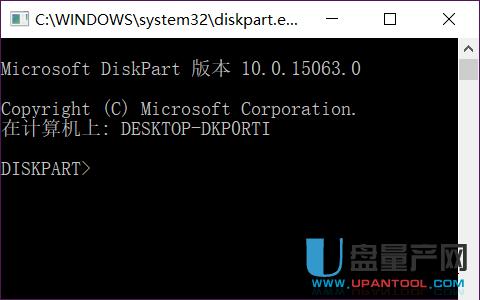U盘格式化后容量变小了如何恢复图文教程
发布时间:2022-05-04 文章来源:xp下载站 浏览:
|
U盘的称呼最早来源于朗科科技生产的一种新型存储设备,名曰“优盘”,使用USB接口进行连接。U盘连接到电脑的USB接口后,U盘的资料可与电脑交换。而之后生产的类似技术的设备由于朗科已进行专利注册,而不能再称之为“优盘”,而改称“U盘”。后来,U盘这个称呼因其简单易记而因而广为人知,是移动存储设备之一。现在市面上出现了许多支持多种端口的U盘,即三通U盘(USB电脑端口、iOS苹果接口、安卓接口)。 有U盘的可能会遇到U盘容量不正常的情况,比如U盘做了启动盘后,U盘量产过,U盘用其他软件格式化过后导致U盘容量变小了,比如原来有16G的变成了只有7G了,那么其他容量去哪里了呢?如果分成了2个区,那么为什么只识别一个呢?怎么才能恢复容量呢?下面就教大家实测可恢复的教程。 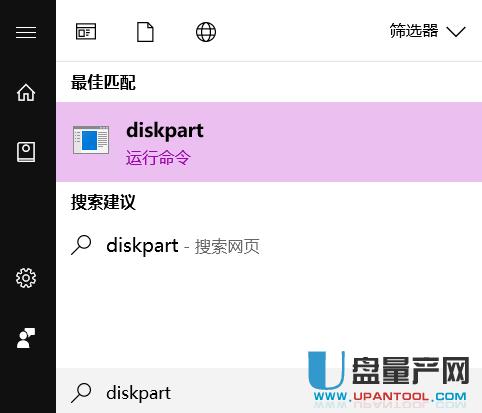
3、这时候我们要操作U盘,就必须用命令选中它,这里的例子是“磁盘 2”是U盘,所以我们输入命令“select disk 2(注意空格)”回车,看提示“磁盘 2 现在是所选磁盘”就代表着成功选中了,你要看你的U盘是磁盘几,可能是磁盘3也可能磁盘4。 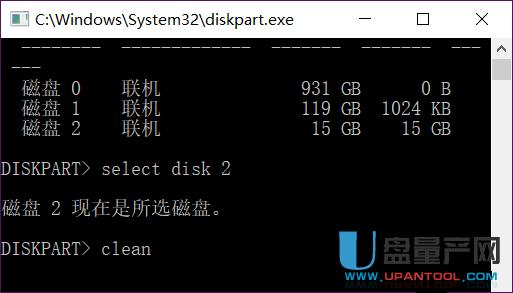 4、关键的来了,这时候输入命令“clean”清除磁盘,也就是清除U盘本身。 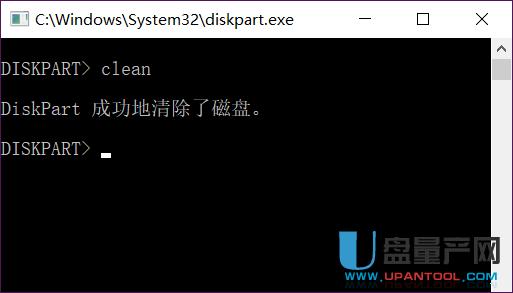 操作到这里U盘已经被系统清除了,电脑里也没有U盘可见的盘符了,这时候别担心,接着操作。 5、关掉diskpart命令窗口,鼠标右键点我的电脑,弹出的菜单里选择管理,然后选择“磁盘管理”。 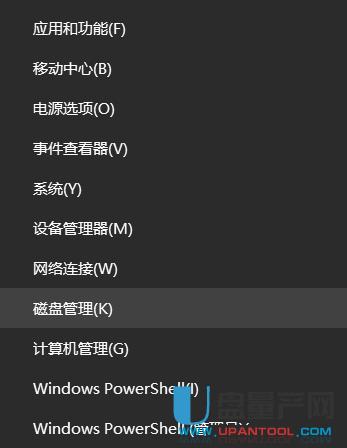 6、在磁盘管理中,找到自己的U盘,这时候应该变成“未分配”模式,右键单击跟着向导重新建立U盘格式就可以了。  然后在我的电脑里,可以发现你的U盘已经满血复活了,容量已经恢复正常了,不过就是之前的数据没有了,所以操作之前一定要备份数据,这是很关键的,它可以恢复实际容量但不能恢复里面的内容。 U盘有USB接口,是USB设备。如果操作系统是WindowsXP/Vista/Win7/Linux/PrayayaQ3或是苹果系统的话,将U盘直接插到机箱前面板或后面的USB接口上,系统就会自动识别。 |
本文章关键词: U盘变小
相关文章
本类教程排行
系统热门教程
本热门系统总排行